Java 安装与配置
JDK 是 Java 软件开发工具包,本文以 JDK 1.7 和 1.8 版本为例,分别介绍了 Windows 和 Linux 系统下 JDK 的安装与环境配置过程。
Windows
1. 下载 JDK
进入 Oracle 官方网站 下载合适的 JDK 版本,准备安装。
2. 安装
根据提示一步步安装,安装过程中可以自定义安装目录(默认安装到 C 盘),例如我们选择的安装目录为:
D:\Program Files\Java\jdk1.8.0_31
D:\Program Files\Java\jre1.8.0_31
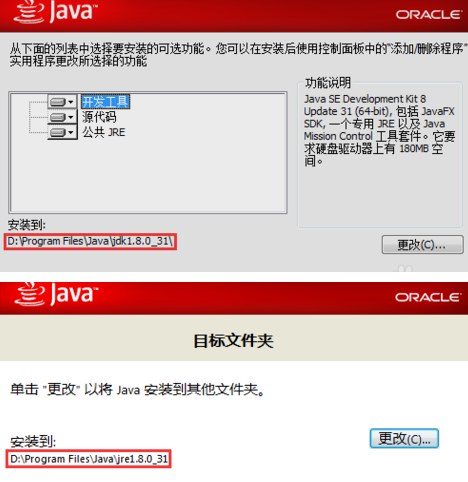
3. 配置
安装完成后,右键单击【计算机】> 单击【属性】>【高级系统设置】>【环境变量】>【系统变量】>【新建】,分别配置如下变量:
-
JAVA_HOME
D:\Program Files\Java\jdk1.8.0_31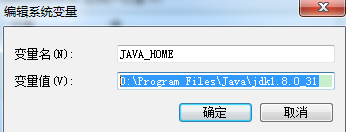
-
CLASSPATH
.;%JAVA_HOME%\lib\dt.jar;%JAVA_HOME%\lib\tools.jar;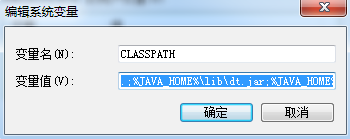
-
Path
%JAVA_HOME%\bin;%JAVA_HOME%\jre\bin;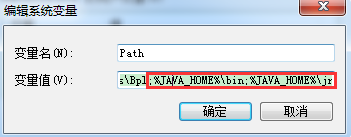
4. 测试
测试配置是否成功:【开始】(或快捷键:Win+R)>【运行】(输入 cmd)>【确定】(或按 Enter 键),输入命令 javac 并回车。出现如下图所示信息,则说明环境变量配置成功。
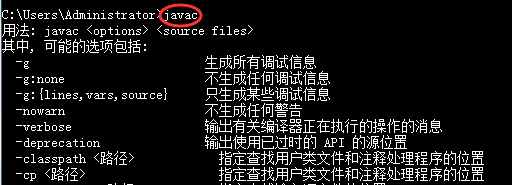
Linux
由于使用 yum 或者 apt-get 命令安装 OpenJDK 可能存在类库不全,从而导致用户在安装后运行相关工具时可能报错的问题,所以此处我们推荐采用手动解压安装的方式来安装 JDK。具体步骤如下:
1. 下载 JDK
进入 Oracle 官方网站 下载合适的 JDK 版本,准备安装。
注意:这里需要下载 Linux 版本。这里以 jdk-8u151-linux-x64.tar.gz 为例,你下载的文件可能不是这个版本,这没关系,只要后缀 .tar.gz 一致即可。
2. 创建目录
在 /usr/ 目录下创建 java 目录:
mkdir /usr/java
cd /usr/java
将下载的文件 jdk-8u151-linux-x64.tar.gz 放在 /usr/java/ 目录下。
3. 解压 JDK
tar -zxvf jdk-8u151-linux-x64.tar.gz
4. 设置环境变量
在 profile 文件中添加如下内容并保存:
# set java environment
JAVA_HOME=/usr/java/jdk1.8.0_151
JRE_HOME=/usr/java/jdk1.8.0_151/jre
CLASS_PATH=.:$JAVA_HOME/lib/dt.jar:$JAVA_HOME/lib/tools.jar:$JRE_HOME/lib
PATH=$PATH:$JAVA_HOME/bin:$JRE_HOME/bin
export JAVA_HOME JRE_HOME CLASS_PATH PATH
注意:其中 JAVA_HOME 和 JRE_HOME 请根据自己的实际安装路径及 JDK 版本配置。
让修改生效:
source /etc/profile
5. 测试
显示 Java 版本信息,则说明 JDK 安装成功:
java -version
输出示例:
java version "1.8.0_151"
Java(TM) SE Runtime Environment (build 1.8.0_151-b12)
Java HotSpot(TM) 64-Bit Server VM (build 25.151-b12, mixed mode)